
鸿蒙系统咋退回安卓,详细操作指南与注意事项
时间:2025-03-10 来源:网络 人气:
亲爱的手机控们,你是否在体验了华为鸿蒙系统后,突然觉得安卓系统才是真爱呢?别急,今天就来手把手教你如何把鸿蒙系统华丽丽地退回到安卓系统,让你的手机重拾熟悉的感觉!
一、鸿蒙系统退回安卓,先来个“小备胎”
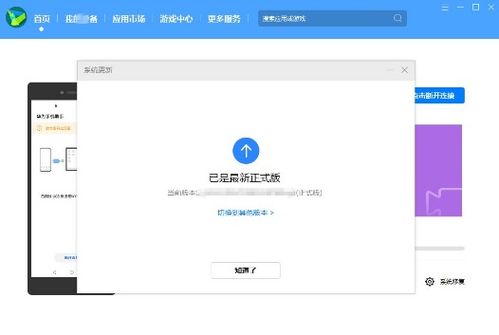
在正式开始之前,咱们得先给手机做个“小备胎”,也就是备份。毕竟,数据可是咱们的宝贝,万一在操作过程中出了点小差错,至少还能从备份中找回。
1. 云端备份:登录华为账号,进入“我的华为”APP,选择“备份与恢复”,将手机中的重要数据备份到云端。
2. 电脑备份:用数据线将手机连接到电脑,打开手机助手,选择“备份”功能,将数据备份到电脑。
二、鸿蒙系统退回安卓,电脑是“大功臣”
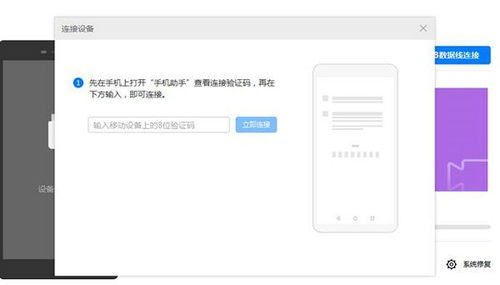
接下来,咱们需要一台电脑和一根数据线,电脑上得安装最新版的华为手机助手。连接手机和电脑,开始我们的“大冒险”吧!
1. 连接手机:用数据线将手机连接到电脑,在手机上选择“传输文件”模式。
2. 安装助手:在电脑上打开华为手机助手,按照提示安装到手机上。
3. 验证连接:在手机上输入验证码,完成连接。
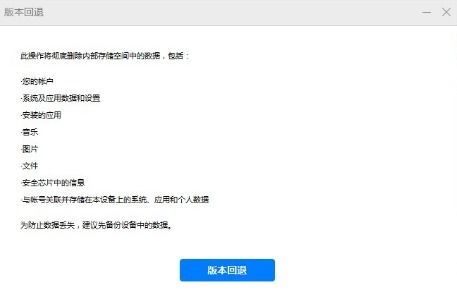
三、鸿蒙系统退回安卓,操作步骤“一网打尽”
1. 进入系统更新:在电脑端华为手机助手中,点击“系统更新”。
2. 切换到其他版本:在系统更新界面,点击“切换到其他版本”。
3. 选择更早版本:在“更早版本”界面,选择你想要退回的安卓版本。
4. 恢复系统:点击“恢复”,等待助手自动下载并安装系统。
四、鸿蒙系统退回安卓,注意事项“不能忘”
1. 确保手机电量充足:在操作过程中,手机需要重启多次,所以电量一定要充足。
2. 关闭查找我的手机:为了确保操作顺利进行,请关闭手机的“查找我的手机”功能。
3. 预留足够空间:回退系统需要一定空间,建议预留至少20GB的内存空间。
五、鸿蒙系统退回安卓,成功后的“小确幸”
经过一番努力,你的手机终于成功退回到了安卓系统。是不是觉得整个人都轻松了呢?赶紧重启手机,享受熟悉的安卓世界吧!
小贴士:
1. 如果在操作过程中遇到问题,可以尝试重新连接手机和电脑,或者重启手机和电脑。
2. 如果回退过程中出现数据丢失,可以从备份中恢复。
3. 如果对操作不熟悉,可以寻求专业人士的帮助。
亲爱的手机控们,现在你掌握了鸿蒙系统退回安卓的方法,是不是觉得整个人都轻松了呢?赶紧动手试试吧,让你的手机重拾熟悉的感觉,开启全新的旅程!
相关推荐
教程资讯
系统教程排行













